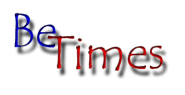СЕГОДНЯ
В НОМЕРЕ
Что такое BeOS, история ее появления и становления, основные отличительные особенности
Размещенные как на этом сайте, так и на сайтах, объединных в BeRing, описания работы с BeOS шаг за шагом, которые будут полезны как новичкам, так и опытным пользователям.
Данные о совместимости BeOS с почти девятью сотнями видов компьютерного оборудования.
Ответы на наиболее часто возникающие у пользователя проблемы, связанные с работой BeOS или ее приложений.
|
Полезные советы: ДескБар и ТракерВернуться к списку советов
- Deskbar - поверх всех окон
- Если Вы часто разворачиваете окна на весь экран, то они могут закрывать доступ к Deskbar'у. Вы можете сделать так, чтобы Deskbar автоматически размещался поверх всех окон, когда Вы наводите на него мышкой. Для этого Вам надо скачать программу WorkspaceSwitcher (http://www.bebits.com/app/27). С ее помощью можно настроить реакции Deskbar'а на действия Вашей мышки.
Подсмотрено на BeSoft.Org - Быстрый переход к Desktop'у в окне с файлами
- Когда Вы находитесь в окне для открытия/сохранения файла, в программе, Вы можете быстро перейти к корневому каталогу файловой системы (Вашему Desktop'у). Для этого нажмите Alt+D.
Подсмотрено на BeSoft.Org - Загрузка дополнительной паки в Запросе (Queries)
- Когда запущен запрос, вы, безусловно, можете с помощью двойного щелчка на файле или папке загрузить их. Но Вы также должны знать что двойной щелчок на путь (path) любого файла в итоговом окне образует производную (parent - родительскую) папку в TRACKER'е
Подсмотрено на BeSoft.Org - Закрываем Tracker
- Зачем нам понадобилось закрывать Tracker? Ответ прост, Tracker - это простая программа и она тоже может зависнуть. Прежде чем что-то делать, откройте окно Терминала... потому как без Tracker-а вы уже не сможете его запустить. Теперь нажимаем Ctrl+Alt+Z - и Tracker мертв! Для того, чтобы запустить его вновь, просто наберите Tracker в Терминале. Если не срабатывает, то перейдите в директорию /boot/beos/system/ и попробуйте набрать команду вновь.
Подсмотрено на BeNews.Ru - Защита двоичных файлов (Binary) от перезаписи
- В BeOS5 стало намного труднее удалить важные системные файлы из Tracker'a. Попробуйте удалить что-нибудь в папке /boot/beos, и Вы увидите окно с предупреждением, наведите курсор на ОК и кликнете на кнопке удерживая клавишу Shift. Однако, эта защита от дурака не работает в оболочке (shell) BeOS.
Если Вы хотите получить такой же уровень защиты в Терминале, попробуйте это:
cd /bin
chmod 555 *
Проделайте это для каждого каталога, в котором Вы хотите установить защиту от перезаписи. Для удаления файлов из каталога, Вам теперь необходимо вернуть их атрибуты к пользовательскому уровню доступа.Подсмотрено на BeSoft.Org - Как изменить положение Deskbar?
- Для того, чтобы передвинуть Deskbar (это такая серая полосочка с менюшкой Be, часиками и списком выполняющихся приложений), нужно мышкой схватить его за область, помеченную точками, слева от часиков и тащить в нужном направлении. В зависимости от местоположения, Deskbar будет изменять свою форму, но всегда будет прилипать к одной из сторон экрана.
Подсмотрено на BeNews.Ru - Как изменить содержимое меню Be?
- С помощью Tracker откройте директорию /boot/home/config/be, и оставьте это окно открытым. В другом окне откройте директорию с необходимым файлом или директорией. Затем правой кнопкой мыши перетащите необходимый объект в первое окно. Когда вы отпустите кнопку мыши, появится меню, выберите в нем "Create link here". После этого этот объект будет доступен из меню Be. Таким же образом можно удалять и переименовывать объекты в меню Be.
Подсмотрено на BeNews.Ru - Как разделить пункты меню в BeOS
- Вы можете разделить меню Be на секции. Откройте папку /boot/home/config/be , создайте пустой файл с пробелом в начале имени файла (например "----------------") и пустой иконкой. Это и будет разделительной линией в меню.
Подсмотрено на BeNews.Ru - Как убрать лишнее из Deskbar-а
- Запускаете ли вы некоторые часто используемые программы (Workspaces, PoorMan, и т.п.) автоматически каждый раз когда загружаете BeOS? Не думали вы, что можно было бы сделать эти программы частью операционной системы? Не хотели бы вы не видеть их вообще на рабочем столе Если вы выберете любую программу и зайдете в FileTypes, то увидите checkbox Background App (фоновое приложение). Если вы закроете приложение, установите этот флажок, сохраните его и перезапустите, то заметите, что приложение работает как и раньше, но его нет на Deskbar-е! Эта подсказка может быть очень полезной для таких вещей как DeposeIt, Launchpad или ToolDock. Заметка: Если вы пытаетесь спрятать программу, то убедитесь что она выполняет некоторые формы ввода/вывода и либо вы свободно себя чувствуете с командами ps и kill, либо у вас есть программа управляющая процессами в системе. Потому что если вы спрячете приложение, то добраться к нему будет не так уж просто без Deskbar-а! Я включил лог файл для PoorMan и таким образом могу контролировать его работу. Хотя у меня есть Geb's ProcessController для спокойного перезапуска и выхода из таких приложений. Одно- и много-запусковые радио кнопки используются для разрешения или предотвращения от запуска нескольких копий одного и того же приложения.
Подсмотрено на BeNews.Ru - Как убрать лишние пункты из меню GoTo
- Другая подсказка объясняет как добавлять элементы в GoTo меню на Open/Save (открыть/закрыть) панелях. Теперь, как же избавиться от них? Элементы меню GoTo хранятся как ссылки в папке ~/config/settings/Tracker/Go/. Вы можете добавлять или удалять ссылки внутри этой папки.
Подсмотрено на BeNews.Ru - Новый документ в Tracker'e
- Начиная с версии 5.1b15, OpenTracker включает в себя систему с помощью которой можно легко создавать новые документы и папки любого типа в любом окне Tracker'а. В меню Tracker'а File, Вы найдете новую опцию: New. Пункт меню New Folder (Новая папка) присутствует по умолчанию, но Вы можете изменить меню выбрав Edit Templates (Редактировать Шаблоны)... Откроется папка ~/config/settings/Tracker/Tracker New Templates. Заполните эту папку новыми документами любых типов, пустыми или частично заполненными и с интуитивно понятными именами. Вы можете создать разнообразные ассоциации (например, Вы можете сделать так чтобы кликая по HTML документу он отрывался не в Нет+, а в текстовом редакторе). Вы можете создать различные шаблоны для своего Tracker'а. Например папки с Вашими любимыми mp3 файлами, и разместить из здесь. Все Ваши шаблоны будут доступны из любого окна Tracker'а, в любое время.
Подсмотрено на BeSoft.Org - Открытие новых окон Tracker
- Экран заполонен окнами Tracker'a? Есть один совет... Если вам надоело без конца закрывать огромное количество окон, образовавшихся во время хождения по директориям, просто при открытии очередной папки нажмите правый Ctrl! Так же для этой цели можно использовать левую Windows-клавишу, которая есть почти на всех современных клавиатурах. На РРС компьютерах для этой цели можно использовать любую клавишу Option. Да и еще, этот фокус работает и с всплывающим меню, которое находится в левом нижнем углу каждого окна Tracker'a! (кликните в зону, где говорится о количестве файлов в данной папке).
Подсмотрено на BeNews.Ru - Перезапуск Tracker'а
- Если Вам нужно перезапустить Tracker (например, Вы изменили какие-то настройки и хотите их применить не перезагружая систему), есть несколько способов сделать это. Все нижеперечисленные способы вполне работают:
- Вызовите Team Monitor, нажав Ctrl+Alt+Del, выберите Tracker из списка и нажмите на кнопку Kill (Убить).
- Используйте Vulcan Death Grip: RightCtrl+Alt+Shift+щелчек мышью на иконку Tracker'а на DeskBar'е.
- Супер-секретная горячая клавиша (Tracker должен иметь фокус): Cmd+Option+Shift+Ctrl+Q (или на PC-клавиатурах, Alt+RightCtrl+Shift+LeftCtrl+Q, или, что еще проще, вместо RightCtrl используйте WinKey).
Запомните, что комбинация Ctrl+Alt+Shift+Z больше не работает.
Чтобы перезапустить Tracker, откройте Terminal и напечатайте: /system/Tracker & или вызовите Team Monitor и выберите Restart the Desktop (Перезапустить Desktop).Подсмотрено на BeSoft.Org - Показывать папки в начале списка
- Если Вы устанавливали OpenTracker версии 5.1b13, то Tracker будет принимать дополнительные установки из файла ~/config/settings/Tracker/TrackerSettings.
В этом файле есть строка SortFolderNamesFirst on. Если она есть, но в ней стоит off, измените его на on. Если этой строки не было, добавьте её. Если она была закомментирована (в начале строки стоял знак #), уберите его. Как только Вы это сделаете, перезагрузите Tracker (вначале убейте его: нажмите Ctrl+Alt+Del, найдите его в списке, нажмите Kill. Потом нажмите Ctrl+Alt+Del снова и выберите Rebuild desktop - эта клавиша появится между клавишами Cancel и Force Reboot в самом низу окна). После перезагрузки в любом окне Tracker`а все папки будут показаны выше любых файлов, и и те, и другие, будут отсортированы в алфавитном порядке.Подсмотрено на BeSoft.Org - Проблемы с репликантами
- Вообще возможно (хотя редко), что паршиво реализованный репликант может сделать BeOS незапускаемой. Если это с вами случится, то сделайте следующее:
- Вложите BeOS Install CD в дисковод и перезапустите вашу машину.
- Подождите пока инсталятор завершит все свои дела, затем нажмите Control+Alt+Shift+T чтобы открыть окно терминала.
- Введите cd /boot/home/config/settings/Tracker
- Введите ls
- Вы должны увидеть файл с названием tracker_shelf. Удалите его набрав rm tracker_shelf
- Введите exit чтобы закрыть терминал. Вытащите CD и перезапуститесь.
Проблемный репликант будет удален с вашего рабочего стола, позволив вам снова загружаться нормально. Помните, что такая операция удалит все репликанты с рабочего стола.Подсмотрено на BeNews.Ru - Резервные копии с помощью zip
- Zip не является единственным механизмом для системного резервирования в BeOS, но у него есть несколько весьма серьезных возможностей. Чтобы научиться их использовать, вам необходимо знать параметры командной строки zip. Если вы используете BeOS R4.5 или еше более позднюю версию, zip уже должен находится в системе. В обратном случае скачайте его с сайта Криса Херборта.
Принципы резервирования
Так как обычно процесс резервирования - процесс длительный, хорошо распланируйте сперва. Например, гораздо эффективней просто зарезервировать вашу директорию home, нежели весь том, т.к. оставшуюся часть системы довольно легко восстановить простой переустановкой с CD. Также вы можете создать архивы, базирующиеся на системных запросах. Или вы можете сохранить все, кроме картинок и звуковых файлов.
Очень здорово помогает если вы можете себе позволить несколько BFS томов. Например, может быть полезным хранить на одном из таких томов все файлы мультимедиа: видеоролики, изображения, звуковые файлы. Для просты работы вы просто создадите ярлыки на директории с этими файлами в своей директории home Разумеется, никакое системное резервирование не спасет, если хранить резервную копию на том же жестком диске - ее нужно перенести на другой физический диск или даже на другую машину, а еще лучше хранить ее на съемном диске или картридже в надежном месте, чтобы уберечь ее от пожара или наводнения.
Основной синтакс zip
Основной синтакс zip это "zip outfile infile", где infile обычно имя директории. Расширение .zip автоматически добавляется к outfile, поэтому его можно не указывать. Таким образом, если ваша текущая директории /boot/home и вы хотите заархивировать директорию /boot/home/words, вам нужно написать в командной строке следующее: zip words words
В результате вы получите файл words.zip в директории /boot/home, в котором будет храниться все содержимое директории /boot/home/words.
Архивирование поддиректорий
Конечно же вам понадобится сохранять также структуру ваших директорий, для этого нужен параметр -r (от "recurse"), например: zip -r /boot/home/mail_backup /boot/home/mail
Полученный таким образом архив будет хранить содержимое директории mail и ее поддиректорий. При разархивировании этого архива структура этих директорий будет восстановлена.
Исключение файлов
Когда вам нужно исключить некоторые файлы и не включать их в архив, вы должны использовать параметр -x. Например: zip -r some_images images -x"*tga" "*tif*"
В архив some_images войдет содержимое директории images и ее поддиректорий, исключая все файлы, заканчиваюшщиеся на tga или содержащие в своем имени tif. Заметьте, что кавычки в данном случае обязательны. Таким образом, вы сможете заархивировать все ваши gif- и jpeg-файлы, пропустив обычно большие targa и tiff.
Добавление файлов в архив
Чтобы добавить измененные или новые файлы в уже имеющийся архив, используйте параметр -u (от update) Чтобы добавить только измененные файлы, используйте параметр -f (от freshen).
Параметры unzip
Наиболее важные команды для разархивирования файлов с использованием unzip:- Проверка целостности архива: unzip -t filename.zip
- Отображение комментария к архиву: unzip -z filename.zip
- Пропуск файлов при разархивировании: unzip -x "*tga" "*mp3" (Эта комманда извлечет все файлы, кроме звуковых mp3 и картинок в формате targa).
- Извлечение нужных файлов: unzip -C filename.zip *html* (Эта строчка извлечет из архива только те файлы, которые имеют html в своем имени; заметьте, что звездочкам должен предшествовать слэш).
Дополнительная информация
Мы описали здесь основные функции zip и unzip, но они, разумеется, обладают гораздо большим количеством параметров, чтобы получить дополнительную информацию по этим параметрам используйте zip -help и unzip -help.Подсмотрено на BeNews.Ru - Самоуничтожающиеся запросы
- Как вы знаете, запросы всегда автоматически сохраняются в папку /boot/home/queries. В BeOS R4 они будут автоматически удаляться по истечении 7 дней. Если вы хотите, чтобы этого не происходило, зайдите в дополнительные опции окна запроса и уберите значок возле Temporary.
Подсмотрено на BeNews.Ru - Сортировка файлов в Tracker-e
- Как и в других ОС BeOS позволяет вам просматривать списки файлов в окнах Tracker-а основываясь на некоторых критериях. Например, чтобы просмотреть список файлов в алфавитном порядке, кликните на заголовке Name вверху столбца (вы должны быть в режиме "List view"). Но в BeOS вы можете пойти дальше: выберите первый критерий (например Name), затем нажав и удерживая клавишу Shift выбирайте другой критерий. Ваши файлы будут отсортированы сразу по двум критериям.
Подсмотрено на BeNews.Ru - Удобный способ редактирования атрибутов.
- Атрибуты можно редактировать в окне Трэкера, так же как вы изменяете имя файла. Попробуйте сделать вот так: откройте окно Трэкера с папкой /boot/home/people, и перейдите в режим просмотра "List". Откройте меню Attributes | Person и выберите там City. После этого перед вами должен предстать список городов в которых живут люди на которых у вас заведены "дела". Теперь просто кликните по любому названию города, оно будет доступным для редактирования. Когда вы в следующий раз откроете этот файл контактов информация в нем уже будет обновлена. Вы можете редактировать таким образом любые атрибуты которые имеются у ваших файлов, главное чтобы эти атрибуты были отмечены как редактируемые в панели FileTypes Preferences.
Подсмотрено на BeNews.Ru
Вернуться к списку советов
|
|
НОВОСТИ
ОТОВСЮДУ
4 июля
3 июля
2 июля
1 июля
30 июня
27 июня
|